Etcher ( также известный как balenaEtcher) – это бесплатный кросс-платформенный инструмент с открытым исходным кодом, используемый для записи образов, таких как .iso, .img и .zip-файлов, на USB носители. Так же программа Etcher используется для записи образов ОС на SD-карты.
Etcher совместим с Windows, Mac и Linux и доступен в 32-разрядных и 64-разрядных версиях. программа основана на Electron и несовместима с системой, поддерживающей Wayland.
Так же Etcher поддерживает версию CLI для любителей командной строки, но версия с графическим интерфейсом более популярна.
Вам может быть интересно:
КАК УСТАНОВИТЬ VENTOY НА UBUNTU LINUX
В этой статье мы покажем как установить Etcher, инструмент для записи образов на флешку в Ubuntu. Рассмотрим два варианта установки: с помощью AppImage и из официального репозитория.
Требование к установке:
- Ubuntu 18.04, 20.04 или более поздняя версия установлена с графическим интерфейсом
- Пользователь с привилегиями sudo (Как дать права Sudo)
- Подключение к Интернету для загрузки Etcher.
Способ 1: Установка Etcher в Ubuntu с помощью AppImage
Etcher Linux доступен в пакете AppImage. Вы можете просто загрузить файл, дать разрешение на выполнение и запустить приложение.
AppImage не нужно устанавливать, компилировать или использовать права root – приложения находятся в режиме только для чтения.
01. Скачайте Etcher AppImage
Используя свой любимый браузер, перейдите в https://www.balena.io/etcher/. Нажмите на кнопку “Загрузить для Linux x64” и выберите “Сохранить файл”.
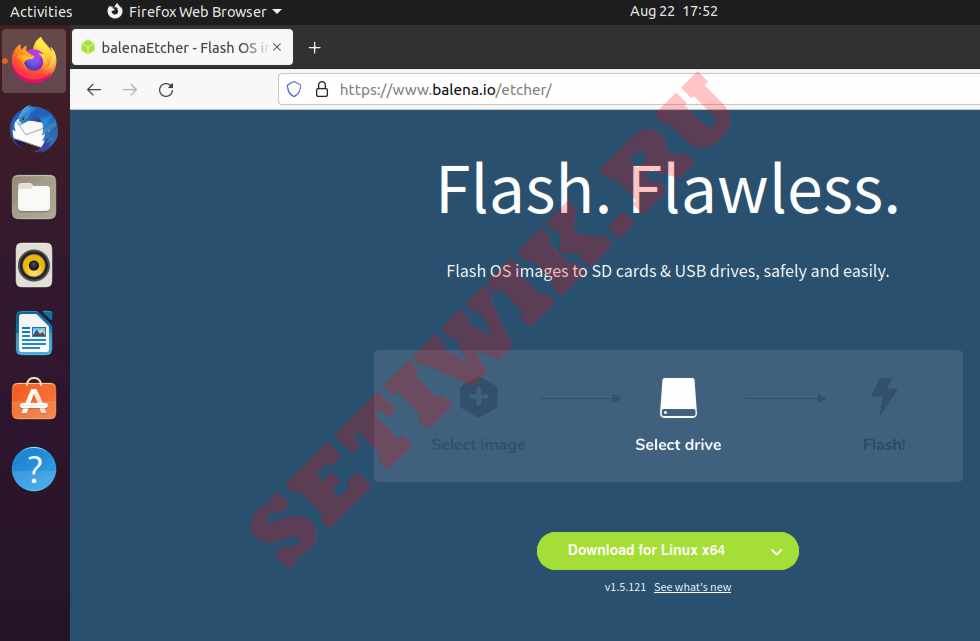
Zip-файл сохранится в каталоге загрузок.
02. Распакуйте zip-файл
Перейдите в каталог загрузок. Далее щелкните правой кнопкой мыши на скаченном zip файле и выберите Извлечь здесь (Extract Here).
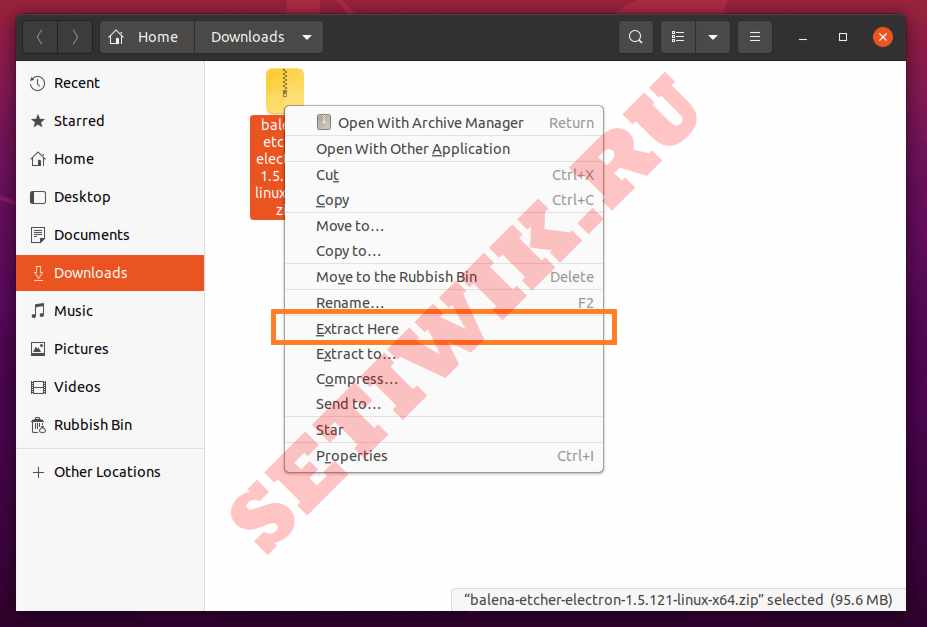
Это извлечет zip файл в новый каталог с именем balena-etcher-electron-<версия>-linux-x64.
03. Дайте разрешение на выполнение
Перейдите в каталог с программой. Щелкните правой кнопкой мыши на файл AppImage и выберите пункт Свойства (Properties).
На вкладке Разрешения установите флажок “Разрешить выполнение файла как программы” (Allow executing file as program). Это даст разрешение на выполнение для этого файла.
04. Запуск приложение Etcher
Теперь вы можете дважды щелкнуть на файл AppImage, чтобы запустить приложение Etcher.
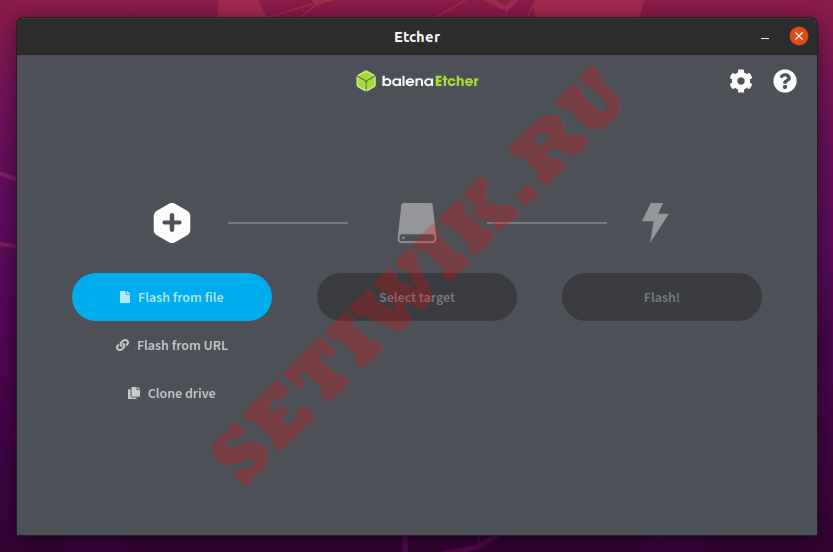
Чтобы использовать Etcher, сначала выберите файл образа (например .iso,. img и т. д.), Выберите устройство (обычно USB-устройство) и нажмите Flash, чтобы создать загрузочный USB.
Способ 2: Установка Etcher с помощью официального Repo
Этот способ подойдет, если вы хотите автоматически получать обновления Etcher. Настроив репозиторий с помощью обновления программного обеспечения или интерфейса командной строки.
Сначала добавьте репозиторий Etcher в Ubuntu, введите:
echo "deb https://deb.etcher.io stable etcher" | sudo tee /etc/apt/sources.list.d/balena-etcher.list
Теперь добавьте ключ репозитория:
$ sudo apt-key adv --keyserver keyserver.ubuntu.com --recv-keys 379CE192D401AB61
Теперь, обновите репозиторий и установите Etcher:
$ sudo apt update && sudo apt install balena-etcher-electron
Как только установка Etcher CLI будет завершена, откройте ее из программного обеспечения Ubuntu или введите команду в терминале balena-etcher-electron.
balena-etcher-electron
Заключение
В этом уроке мы узнали, как установить Etcher в Ubuntu. Мы показали два варианта установки Etcher, с помощью AppImage и через терминал CLI.




balenaetcher is a popular cross-platform bootable USB maker available for Windows, Linux, and macOS.With the minimal interface, this program is very easy to use and operate. Well, on the official website for Linux systems Etcher is available in AppImage format, however, if you don’t want it instead a completed installation spacebar counter using BalenaEtcher repository via command terminal spacebar counter. then here is the tutorial for the same